Kể từ khi xuất hiện trên dòng iPhone 6S, 3D Touch đã mang tới cảm giác mới lạ và thích thú cho người dùng. Dựa trên lực tác động của chúng ta trên màn hình, 3D Touch sẽ xác định những yêu cầu chính xác mà bạn muốn sử dụng. Điều này sẽ giảm bớt các thao tác hơn khi chúng ta sử dụng trên iPhone. Bài viết sẽ cung cấp cho các bạn một số mẹo về 3D Touch trên iPhone.
1. Xóa thông báo bằng 3D Touch:
Thông thường, để xóa các thông báo trên thiết bị bạn sẽ phải kỳ công xóa từng thông báo. Nếu chẳng may không xóa thông báo trong mấy ngày, hoặc hàng tuần thì bạn sẽ tốn chút thời gian để xóa toàn bộ những thông báo đó.
Tuy nhiên, 3D Touch sẽ giúp chúng ta xóa mọi thông báo có trên thiết bị nhanh nhất có thể, chỉ với một vài cú chạm. Tại giao diện các thông báo trên thiết bị, nhấn vào dấu X và chọn Xóa tất cả thông báo. Khi nhấn vào tùy chọn đó là mọi thông báo có thể được xóa hoàn toàn, mà không cần phải xóa từng cái như trước.
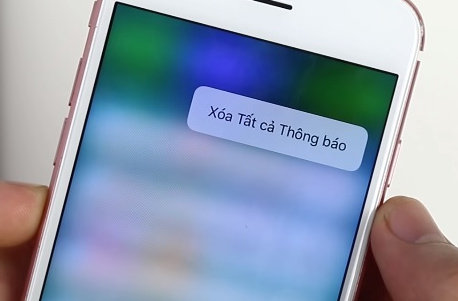
2. Xem nhanh thông báo:
Nếu có thông báo đến và bạn muốn xem nội dung sẽ cần trượt trên màn hình. Tuy nhiên, sẽ chẳng cần đến những thao tác rườm rà như thế khi chúng ta có sự hỗ trợ của 3D Touch. Người dùng chỉ cần nhấn vào thông báo để xem nội dung là được.
Bên cạnh đó, giao diện màn hình khóa trên iPhone cũng được cải tiến, nên bạn cũng có thể trả lời nhanh tin nhắn mà không cần phải mở khóa rồi truy cập ứng dụng để trả lời tin nhắn đến như trước.
Xem thêm bài Mở khóa màn hình iOS 10 đơn giản hơn rất nhiều với 3 cách sau.
Lưu ý, tính năng này chỉ có trên các thiết bị iPhone 6S hoặc iPhone 7.

3. Tùy chỉnh trên Control Center bằng 3D Touch:
Control Center (Trung tâm kiểm soát) trên bản iPhone đã đảm nhận nhiều chức năng hơn so với những bản trước, nhất là khi có sự kết hợp của 3D Touch. Ngay tại Control Center, chúng ta có thể điều chỉnh các chế độ của đèn pin, đồng hồ, chọn lựa các chế độ của Camera, hay máy tính tùy theo mục đích sử dụng.
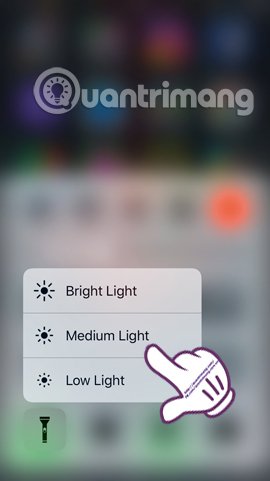

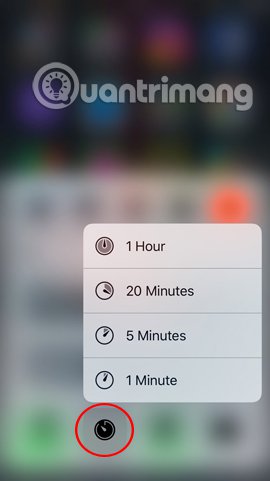
4. Thay đổi tên thư mục nhanh hơn:
Ở các phiên bản iOS trước, chúng ta vẫn quen với thao tác đổi tên thư mục thì cần phải vào thư mục đó, chạm rồi mới có thể xóa tên cũ và thay tên mới cho thư mục. Từ bản iOS 10 sẽ chẳng cần đến 3, 4 thao tác mà chỉ cần một lần chạm bằng 3D Touch mà thôi.
Để đổi tên thư mục trên iPhone, nhấn vào thư mục muốn đổi tên và chọn Đổi tên là xong.

5. Chia sẻ đường link ứng dụng nhanh hơn:
Việc gửi ứng dụng cho bạn bè trên iOS đời trước sẽ trải qua thao tác copy và paste. Bạn sẽ cần sao chép đường link ứng dụng, trò chơi trên App Store hay bất kỳ một trang nào đó, sau đó gửi cho bạn bè. Tất nhiên, thao tác này đã trở nên quen thuộc với mọi người nên sẽ không cảm thấy quá phức tạp. Tuy nhiên, tại sao chúng ta không rút gọn lại các bước khi thiết bị đã lên đời bản iOS 10?
Trong kho ứng dụng trên iPhone, chúng ta chỉ cần nhấn vào ứng dụng muốn chia sẻ và sau đó sẽ xuất hiện một tùy chọn chia sẻ ứng dụng. Nhấn tiếp vào đó rồi gửi cho bạn bè qua bất cứ đâu mà bạn muốn, Zalo, Facebook, Viber, hay thậm chí bằng Gmail.
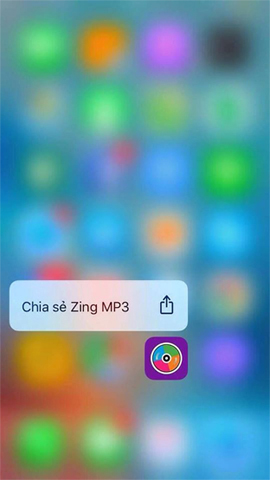
6. Bật, tắt 3G nhanh chóng:
Khi chúng ta nhấn và giữ biểu tượng Settings sẽ xuất hiện thêm nhiều những tùy chọn như Wi-Fi, Bletooth, Pin, Dữ liệu di động. Ngay sau đó, bạn có thể điều chỉnh tùy thích với các mục trên như tắt hoặc bật 3G chẳng hạn.
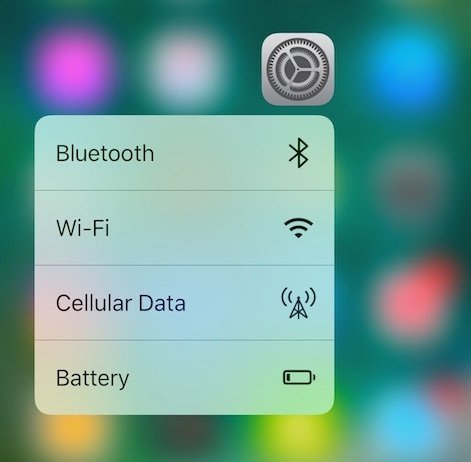
7. Tạm dừng tải ứng dụng:
Nếu như chúng ta đang tải cùng một lúc nhiều ứng dụng và muốn tạm dừng tải một ứng dụng nào đó, có thể sử dụng 3D Touch để ngừng quá trình tải.
Khi sử dụng 3D Touch trên một ứng dụng đang tải về, xuất hiện các tùy chọn khác nhau như Tạm dừng tải, Hủy tải, Ưu tiên tải về. Với tùy chọn Ưu tiên tải về, người dùng sẽ được phép chọn một ứng dụng nào đó mà bạn muốn tải về trước tiên so với những ứng dụng khác.
Tham khảo thêm bài viết Hướng dẫn thiết lập ưu tiên tải ứng dụng trên iOS 10.
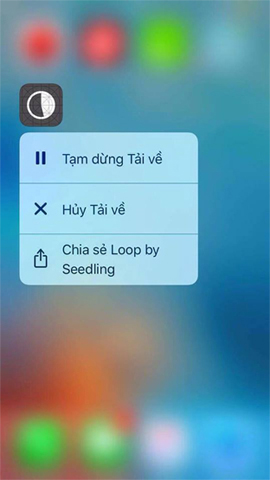
8. Di chuyển nhanh con trỏ khi gõ chữ
Có thể bạn đã nghe nói về tính năng này, giúp gõ chữ nhanh hơn. Khi nhập văn bản và muốn di chuyển con trỏ, sử dụng 3D Touch trên bàn phím và bạn có thể kéo con trỏ di chuyển theo ý muốn. Về cơ bản nó biến bàn phím thành một bàn rê con trỏ.
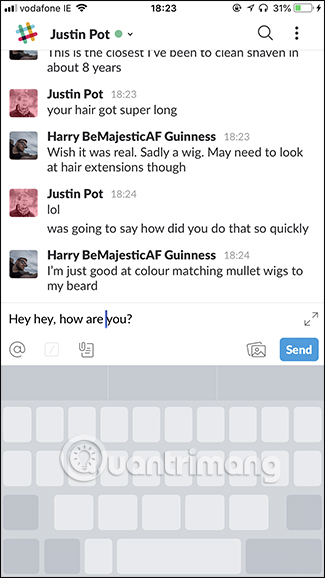
9. Chuyển đến bất cứ ứng dụng nào trong thư mục có thông báo
Thư mục là một cách tuyệt vời để tổ chức các ứng dụng hoặc ẩn những ứng dụng hiếm khi sử dụng, nhưng mỗi khi tìm kiếm một ứng dụng có thông báo trong thư mục thì không tuyệt chút nào, đặc biệt khi thư mục của bạn chứa nhiều ứng dụng. Tuy nhiên khi sử dụng 3D Touch trên một thư mục, bạn sẽ thấy một danh sách tất cả các ứng dụng có thông báo.

10. Ưu tiên tải ứng dụng trong App Store
Nếu tải nhiều ứng dụng cùng một lúc như cài đặt ứng dụng mới hoặc cập nhật ứng dụng, bạn có thể ưu tiên ứng dụng nào được tải trước bằng cách sử dụng 3D Touch trên một ứng dụng đang tải và chọn tùy chọn “Prioritize Download”. Bằng cách này bạn sẽ ưu tiên tải ứng dụng quan trọng và chạy nó trước.
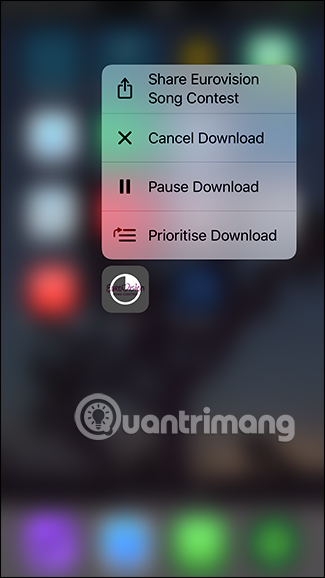
11. Chụp ảnh tự sướng hoặc quay video nhanh chóng
Rất nhiều ứng dụng có phím tắt nhanh khi nhấn 3D Touch trên màn hình chính, nhưng ứng dụng Camera đặc biệt hữu ích khi muốn chuyển sang một chế độ cụ thể. Khi nhấn 3D Touch trên ứng dụng Camera sẽ xuất hiện một số tùy chọn như Take Selfie, Record Video, Record Slo-mo, Take Portrait. Thủ thuật này hữu ích khi bạn muốn chụp nhanh một thứ gì đó.
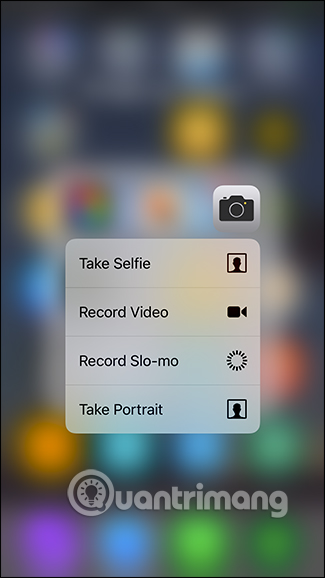
12. Dễ dàng lưu hình ảnh từ web
Khi muốn lưu ảnh từ web cách nhanh nhất là sử dụng 3D Touch trên hình ảnh muốn lưu, vuốt lên và chọn tùy chọn “Save Image”.
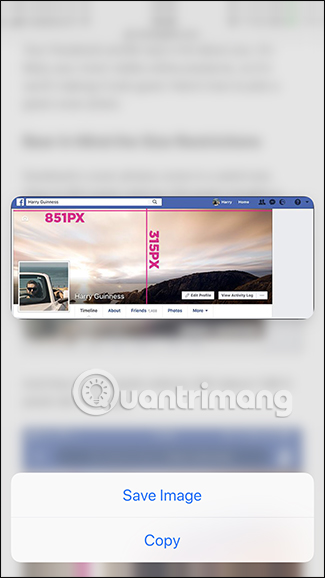
13. Yêu cầu Google ngừng hiển thị trang AMP
Nếu không thích các trang AMP bạn có thể sử dụng 3D Touch bằng cách khi nhìn thấy một link AMP trong kết quả tìm kiếm của Google trên Safari, nhấn 3D Touch vào nó cho đến khi nó mở và Google sẽ bỏ qua trang AMP và đưa bạn thẳng đến trang web thông thường.
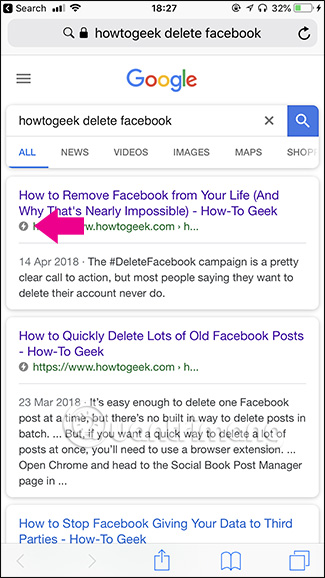
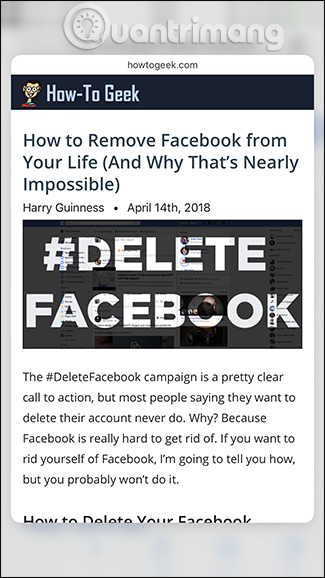
Tham khảo thêm bài viết: Cách vô hiệu hóa Google AMP trong tìm kiếm Google trên Android và iPhone
14. Xóa văn bản bạn đã nhập nhanh hơn
Để xóa nhanh chữ đã nhập trong iOS, thông thường bạn thường nhấn giữ phím xóa. Tuy nhiên với 3D Touch, văn bản sẽ được xóa nhanh hơn nữa.
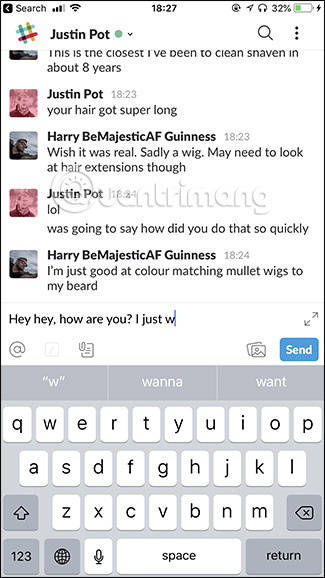
15. Xem tóm tắt nội dung về một bộ phim hoặc chương trình trên Netflix
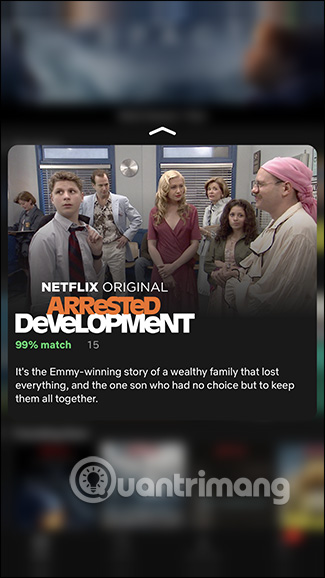
Khi duyệt Netflix trên ứng dụng iOS, nếu muốn xem bản tóm tắt nhanh về một bộ phim hoặc chương trình, bạn chỉ cần nhấn 3D Touch trên icon. Đây là một cách tuyệt vời để xem nội dung mà không cần click vào nó.
Trên đây là một số mẹo sử dụng 3D Touch trên iPhone, hy vọng với các thủ thuật này sẽ giúp bạn sử dụng iPhone nhanh hơn.
Tham khảo thêm các bài sau đây:
- Những lối tắt hữu ích trên iPhone bằng 3D Touch mà bạn chưa biết
- Thủ thuật sử dụng 3D Touch trên iPhone 6S làm cân điện tử
- Hướng dẫn sử dụng Home với Control Center trên iPhone
Chúc các bạn thực hiện thành công!
 Công nghệ
Công nghệ  AI
AI  Windows
Windows  iPhone
iPhone  Android
Android  Học IT
Học IT  Download
Download  Tiện ích
Tiện ích  Khoa học
Khoa học  Game
Game  Làng CN
Làng CN  Ứng dụng
Ứng dụng 


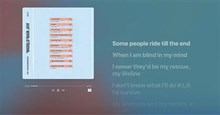



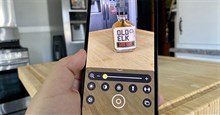











 Linux
Linux  Đồng hồ thông minh
Đồng hồ thông minh  macOS
macOS  Chụp ảnh - Quay phim
Chụp ảnh - Quay phim  Thủ thuật SEO
Thủ thuật SEO  Phần cứng
Phần cứng  Kiến thức cơ bản
Kiến thức cơ bản  Lập trình
Lập trình  Dịch vụ công trực tuyến
Dịch vụ công trực tuyến  Dịch vụ nhà mạng
Dịch vụ nhà mạng  Quiz công nghệ
Quiz công nghệ  Microsoft Word 2016
Microsoft Word 2016  Microsoft Word 2013
Microsoft Word 2013  Microsoft Word 2007
Microsoft Word 2007  Microsoft Excel 2019
Microsoft Excel 2019  Microsoft Excel 2016
Microsoft Excel 2016  Microsoft PowerPoint 2019
Microsoft PowerPoint 2019  Google Sheets
Google Sheets  Học Photoshop
Học Photoshop  Lập trình Scratch
Lập trình Scratch  Bootstrap
Bootstrap  Năng suất
Năng suất  Game - Trò chơi
Game - Trò chơi  Hệ thống
Hệ thống  Thiết kế & Đồ họa
Thiết kế & Đồ họa  Internet
Internet  Bảo mật, Antivirus
Bảo mật, Antivirus  Doanh nghiệp
Doanh nghiệp  Ảnh & Video
Ảnh & Video  Giải trí & Âm nhạc
Giải trí & Âm nhạc  Mạng xã hội
Mạng xã hội  Lập trình
Lập trình  Giáo dục - Học tập
Giáo dục - Học tập  Lối sống
Lối sống  Tài chính & Mua sắm
Tài chính & Mua sắm  AI Trí tuệ nhân tạo
AI Trí tuệ nhân tạo  ChatGPT
ChatGPT  Gemini
Gemini  Điện máy
Điện máy  Tivi
Tivi  Tủ lạnh
Tủ lạnh  Điều hòa
Điều hòa  Máy giặt
Máy giặt  Cuộc sống
Cuộc sống  TOP
TOP  Kỹ năng
Kỹ năng  Món ngon mỗi ngày
Món ngon mỗi ngày  Nuôi dạy con
Nuôi dạy con  Mẹo vặt
Mẹo vặt  Phim ảnh, Truyện
Phim ảnh, Truyện  Làm đẹp
Làm đẹp  DIY - Handmade
DIY - Handmade  Du lịch
Du lịch  Quà tặng
Quà tặng  Giải trí
Giải trí  Là gì?
Là gì?  Nhà đẹp
Nhà đẹp  Giáng sinh - Noel
Giáng sinh - Noel  Hướng dẫn
Hướng dẫn  Ô tô, Xe máy
Ô tô, Xe máy  Tấn công mạng
Tấn công mạng  Chuyện công nghệ
Chuyện công nghệ  Công nghệ mới
Công nghệ mới  Trí tuệ Thiên tài
Trí tuệ Thiên tài